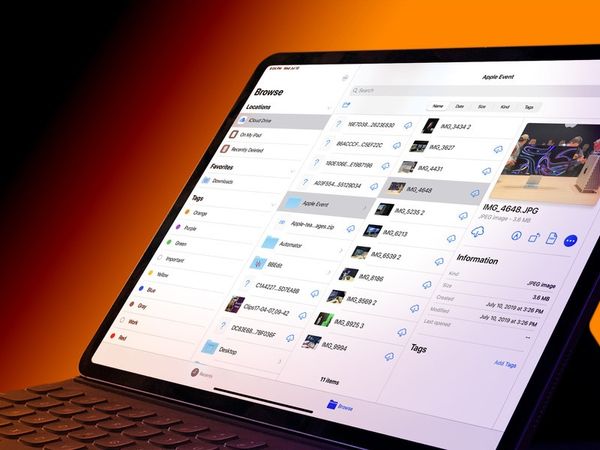Cómo configurar Movistar TV en nuestro Router Asus

Regístrate en HDS+
Tutoriales y soporte sobre sistemas NAS, Redes, Docker y SelfHosting.
Sin SPAM. Es gratuito. Ten acceso a todo el contenido.
Movistar no solamente nos facilita la posibilidad de usar un router neutro, sino que también podemos usar el desco con ese router neutro en lugar del HGU que proporcionan ellos.
En una guía anterior ya aprendimos cómo configurar nuestro router Asus y sustituirlo por el HGU de Movistar, ahora nos toca aprender a configurar Movistar TV para aquellos que lo tengan en su hogar.
Pasos a seguir
Una vez tengamos nuestro HGU en modo Bridge y tengamos acceso a Internet con el Asus, deberemos de conectar el desco de Movistar a uno de los puertos LAN del Asus.
- Entramos en nuestro Router a través del Navegador de Internet.
- Nos dirigimos a la pestaña LAN → IPTV y ponemos los siguientes valores:
- UDP Proxy (Udpxy) indicamos el puerto 3500.
- Perfil ISP: Ninguno / Puerto IPTV STB: Ninguno / Rutas DHCP: Microsoft / IGMP Proxy: Habilitar, IGMP default version: 3.
- Una vez lo tenemos así, pulsamos en Aplicar.
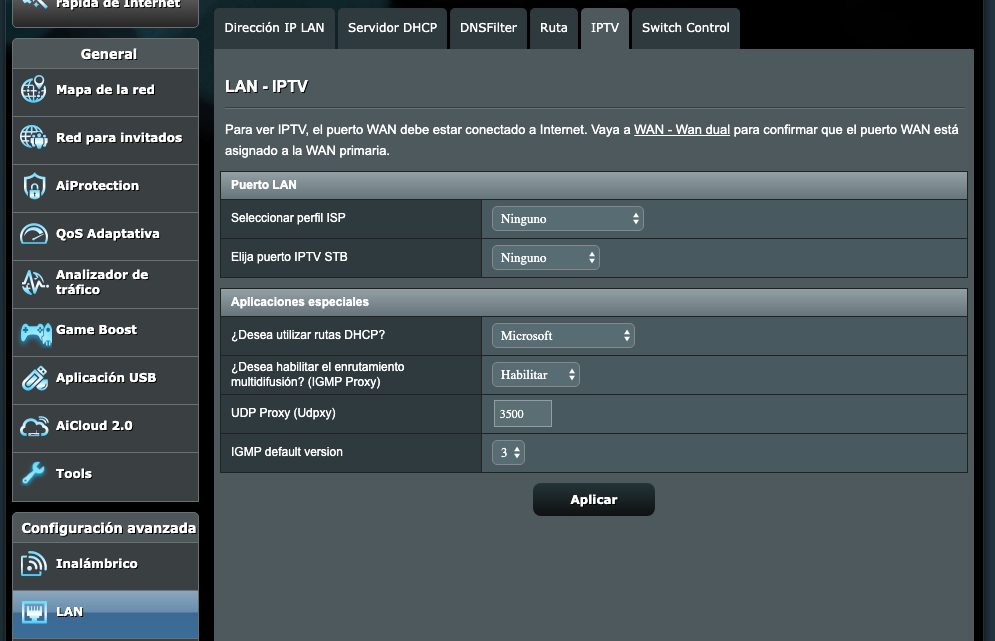
- Ahora nos vamos a LAN → Ruta, entonces habilitamos la ruta estática y copiamos estos valores:
- Dirección IP: 172.26.0.0 / Máscara de red: 255.255.128.0 / Puerta de enlace: 192.168.0.1 / Métrica: vacío / Interfaz: MAN y los añadimos pulsando el símbolo ‘+‘.
- Agregamos y aplicamos los cambios.
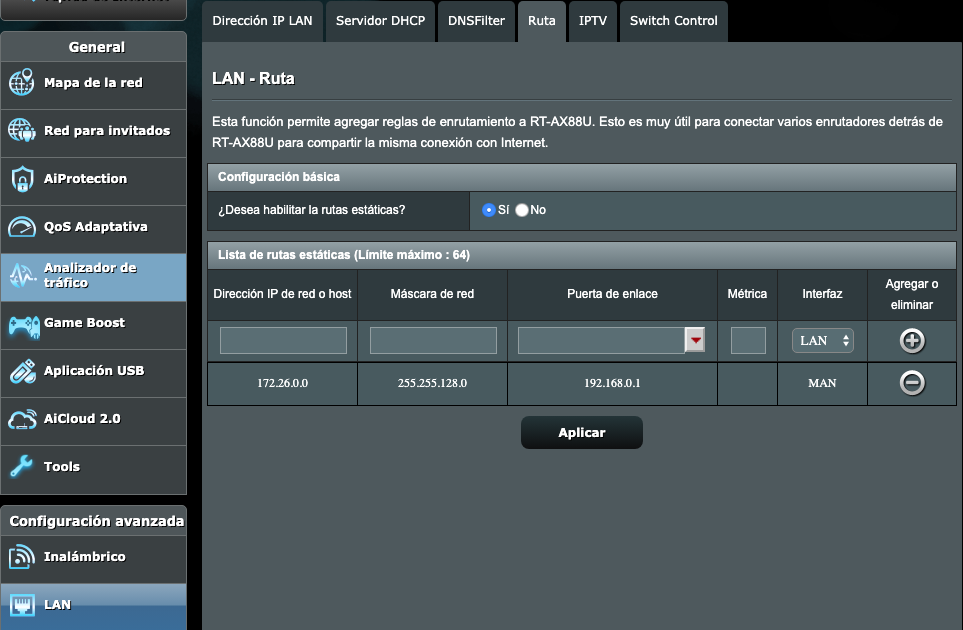
- Si queremos que nos funcione el desco por Wi-Fi deberemos de activar tanto en la banda 2,4 Ghz como en la 5 Ghz la opción ‘Habilitar indagación IGMP’.
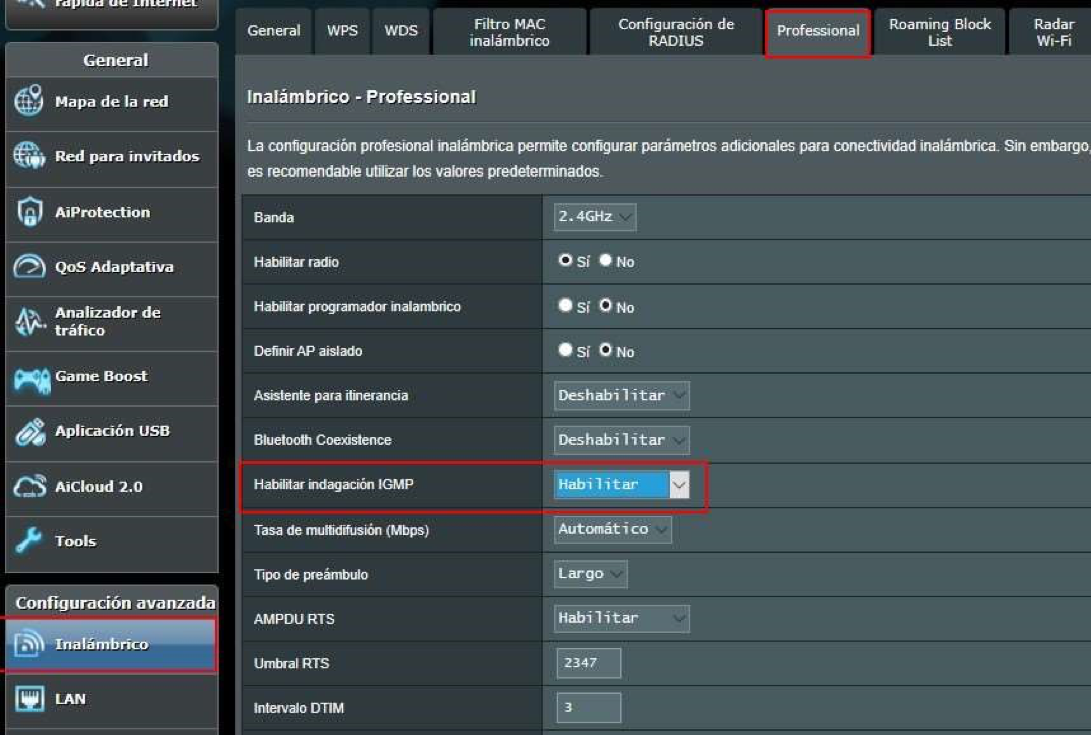
Cambiar la configuración del desco Movistar
Ya tenemos el Desco conectado y configurado con nuestro Router Asus, ahora solamente nos faltará cambiarle al Desco la dirección de DNS primario. Para ello:
- Desenchufamos de la corriente el desco Movistar. Al volver a conectarlo, lo encendemos y pulsamos repetidamente el botón del mando con la figura de un muñeco situado arriba en el centro. Con esto entraremos en el menú oculto de configuración.
- Una vez dentro, nos vamos a la pestaña ‘Red‘, y seleccionamos en Modo de Red: Estático.
- Los demás valores los dejamos tal y como aparecen, menos el DNS primario, el cual lo cambiaremos por: 172.26.23.3.
- Aplicamos y en el mando le damos al botón “Atrás” y se guardará la nueva configuración. Tras volver a reiniciarse el desco, debe cargar los canales y la EPG con la guía de canales (a veces se demora unos minutos la primera vez).